こんにちは、深作浩一郎です。
Macに保存された画像や写真のファイルを表示する場合、
購入時から画像や写真を開くアプリケーションの設定を変更していなければ、
デフォルトでMacにインストールされているプレビューというアプリを使いますよね。
プレビューには、画像や写真のファイルを開き、表示する以外にも
画像や写真に簡単な編集を加えることができる機能もあります。
その機能の中に、画像や写真を回転させて向きを変更することができる機能があります。
基本的にこのプレビューの画像を回転させる機能は
プレビューに表示されている画像を回転させるためのアイコン(ボタン)をクリックして使いますが、
ハッキリ言って、ただ画像を回転させるためだけに
マウスやトラックパッドを使うのって面倒に感じることがありますよね。
そこで今回は、マウスやトラックパッドを使って
画像を回転させるためのアイコン(ボタン)をクリックしなくても、
簡単に素早くプレビューで画像を回転させるショートカットキーをご紹介します。
Macのプレビューで画像を回転させるショートカットキー
Macのプレビューで画像を回転させるためのショートカットキーは非常に簡単です。
まずは、プレビューで回転させたい画像を開きます。
プレビューで回転させたい画像を開いたら、
右に90度回転させたい場合は、キーボード上の「commandキー + Rキー」を同時に押します。
日本語配列キーボード(JISキーボード)の場合
英語配列キーボード(USキーボード)の場合
そうすると、以下のように、プレビューで開いている画像が右に90度回転します。
次に、左側に90度回転させるためのショートカットキーです。
プレビューで回転させたい画像を開いた状態で、
キーボード上の「commandキー + Lキー」を同時に押します。
日本語配列キーボード(JISキーボード)の場合
英語配列キーボード(USキーボード)の場合
以下のように、プレビューで開いている画像が左に90度回転します。
「commandキー + Rキー」と「commandキー + Lキー」、
これら2つのショートカットキーを使うことで、
簡単にプレビューで画像や写真を回転させることができます。
iPhoneやAndroidのスマホで写真を撮影すると、
端末の角度によっては写真が逆さまになっていたり、
横向きに撮ったはずが縦向きの画像になっていることってよくありますよね。
ですので、iPhoneやAndroidのスマホで撮った写真の向きを修正するために、
Macのプレビューの画像・写真を回転させるのはよく使う作業だと思います。
Macのプレビューの画像・写真を回転させる時に、今回紹介したショートカットキーを使えば、
手間も時間も大幅に節約することができますよね。
非常に簡単に使えて、尚且つ役に立つショートカットキーですので、
ぜひ覚えて使ってみてください!
深作浩一郎

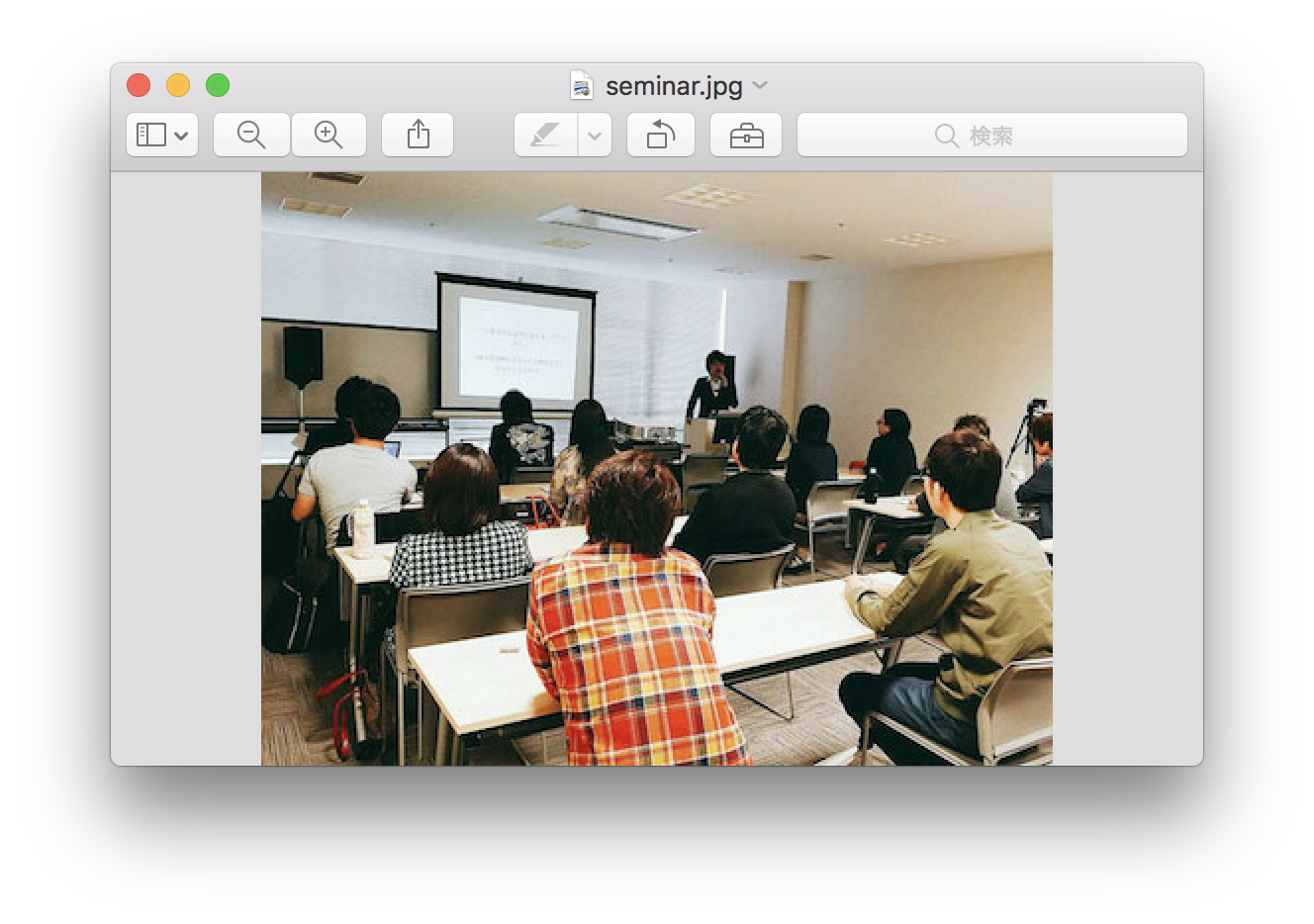
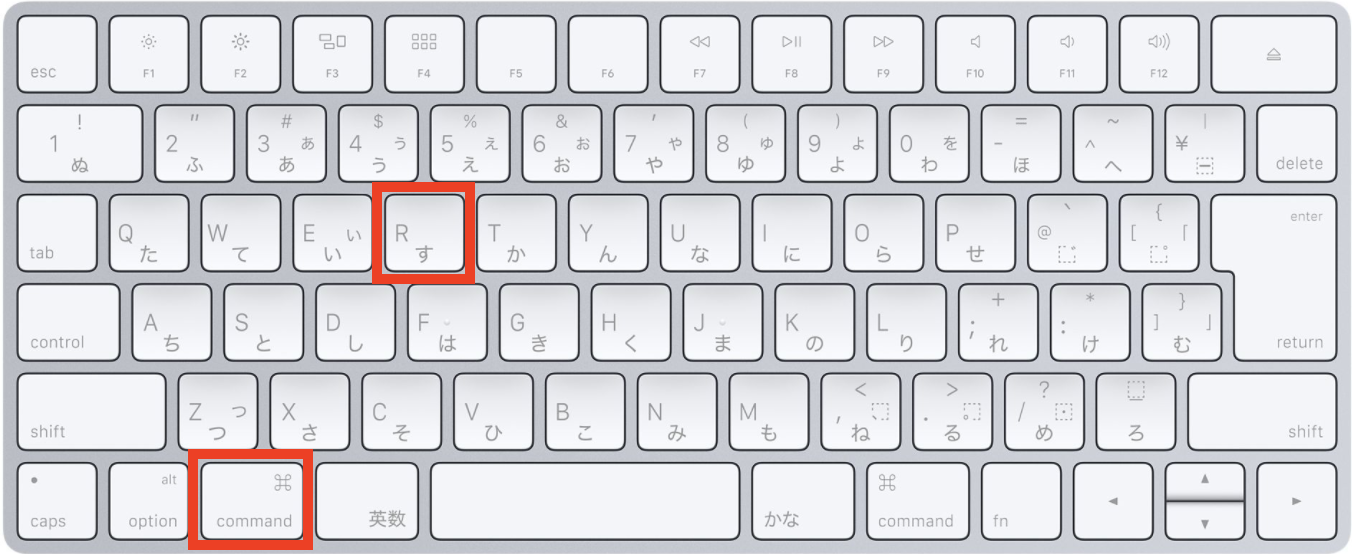
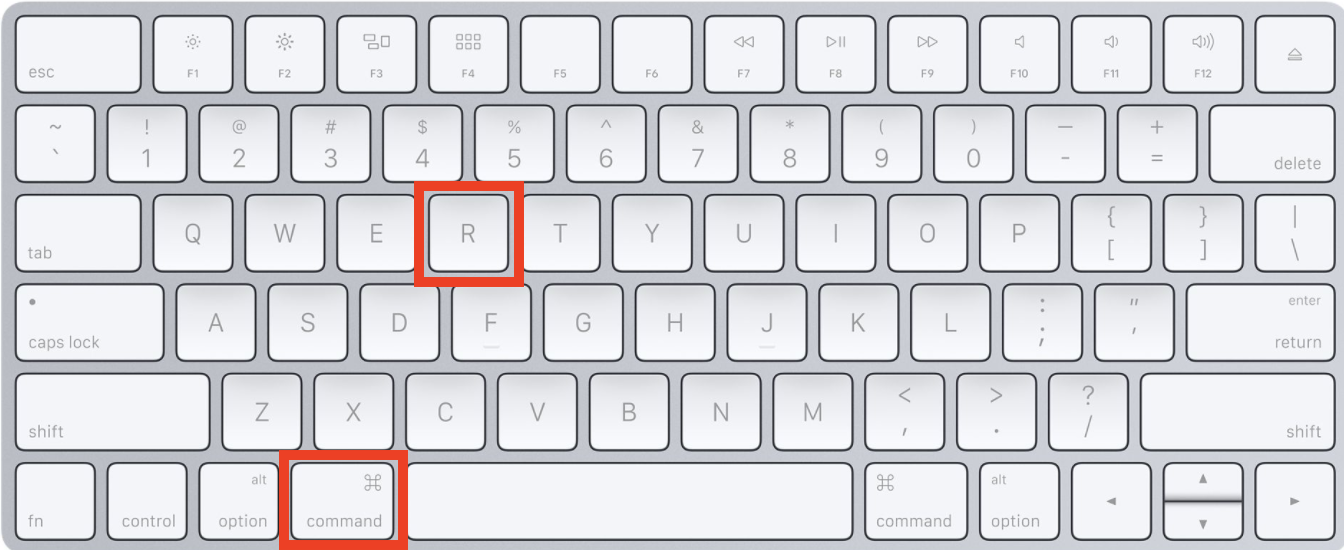


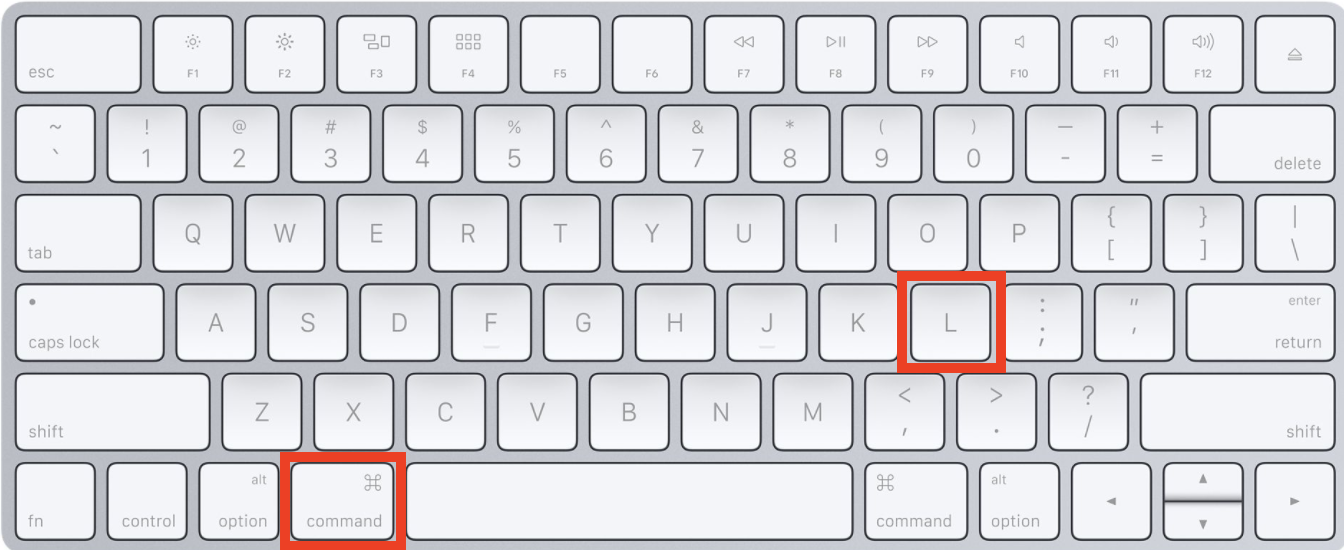
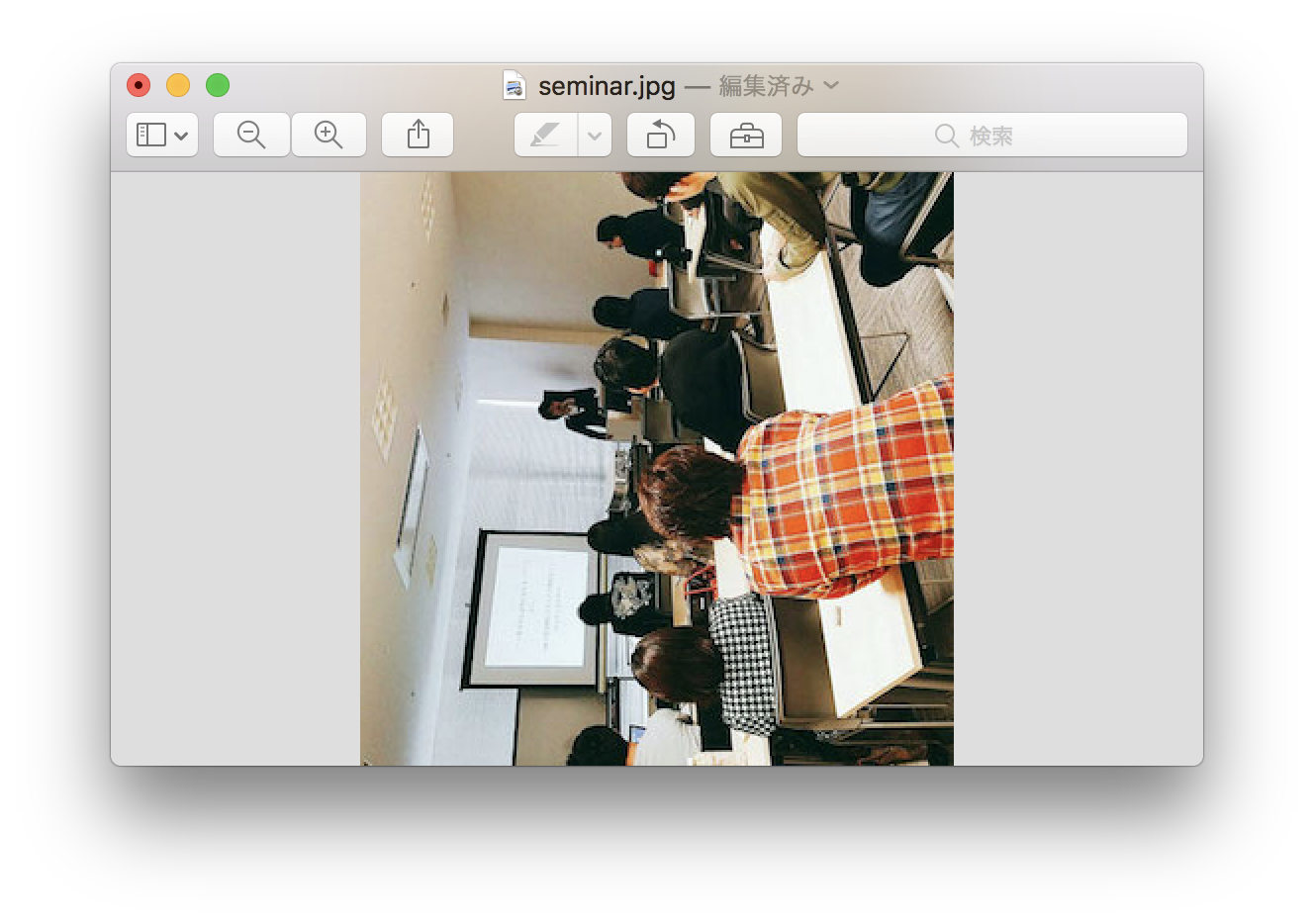
コメント